小清新,用PS和LR调出室内人像小清新效果
本篇教程通过PS和LR调出室内人像小清新效果,小清新就是这么受欢迎,深受广大女孩子的喜爱呢,图片的前期用LR软件来完成,如果不太会LR的也可以用ACR调色,LR后再转入PS里面进行液化和磨皮操作,整体来说还是比较简单,具体如何操作同学们根据教程来学习一下吧。
效果图:

原片和LR处理完的对比
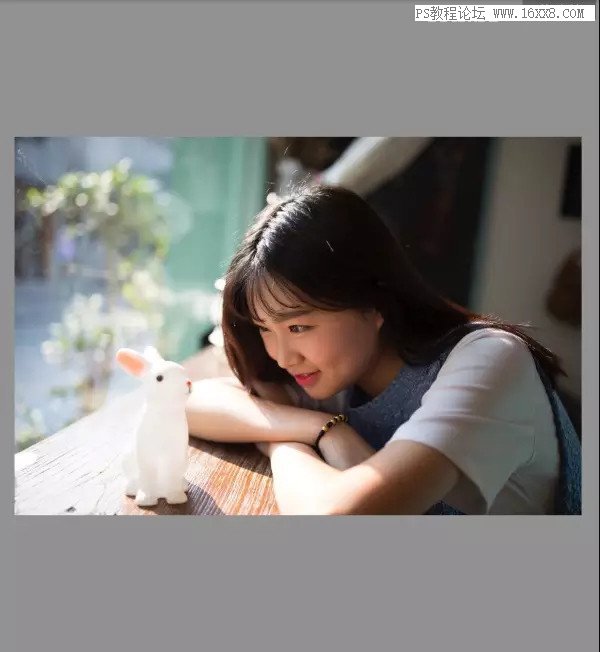
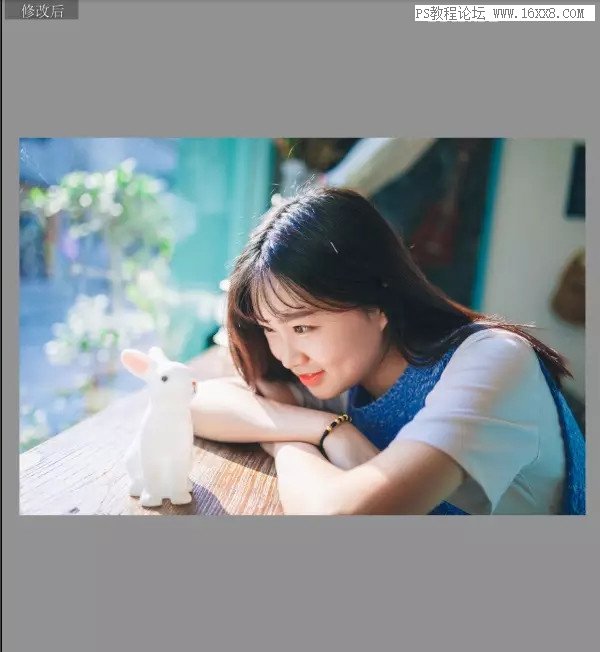
操作步骤:
基本:思路是减色温,让画面色调偏冷。加曝光,提亮暗部,压低高光,压白色色阶,加强黑色色阶。加鲜艳度饱和度,再在HSL中减饱和。


HSL:HSL是色相、饱和度和明亮度英文缩写的首字母。其中橙色主要控制人物的肤色,对橙色适当的加明亮度减饱和度,可以使模特的皮肤更加白皙通透。红色和黄色对皮肤嘴唇也有影响,适当进行调整。环境中绿色蓝色比较多,调一下色相,使画面偏小清新。
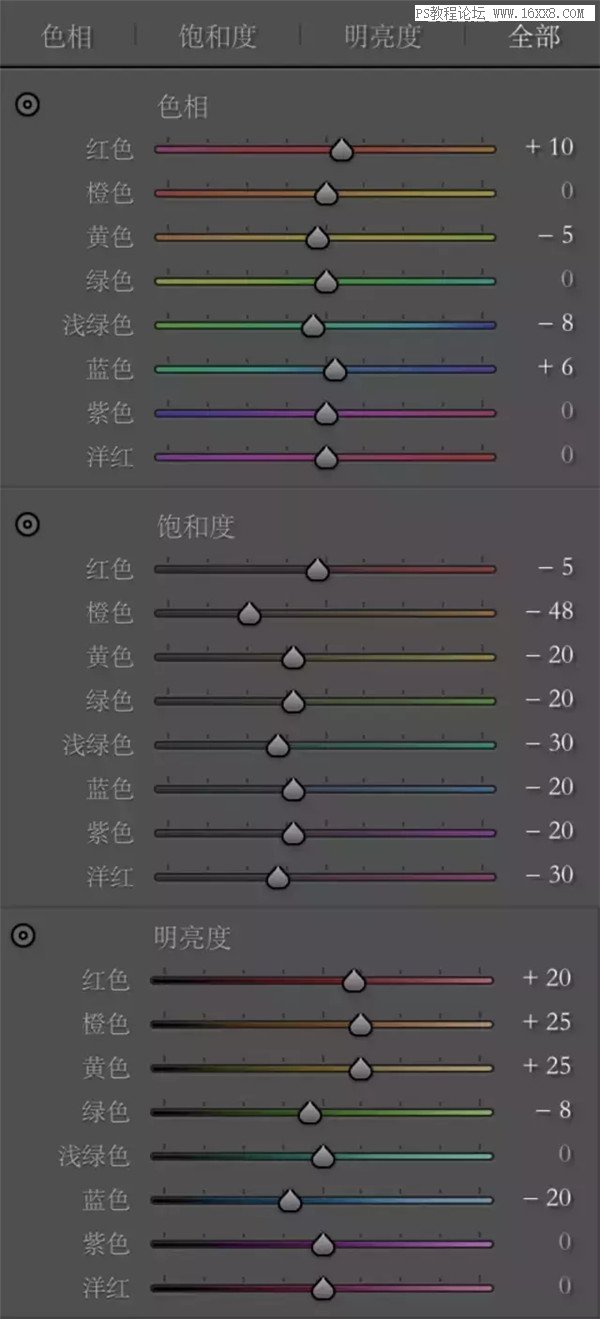
对画面加一些暗角,让照片更有氛围,突出主体。
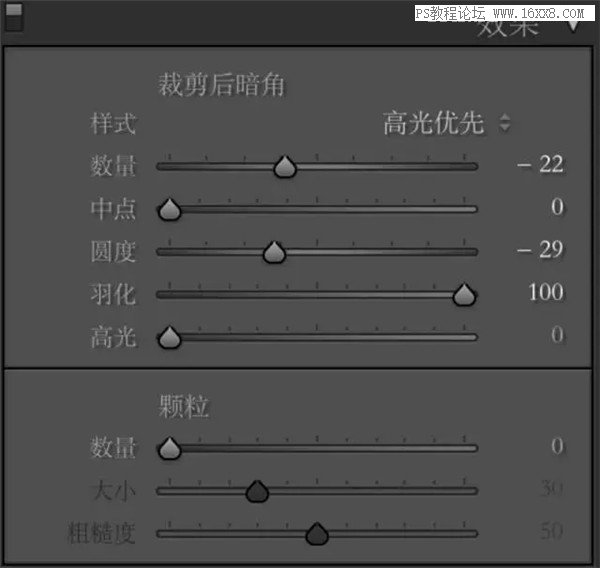
接下来就是一些细节调整,根据个人的喜好进行修改。
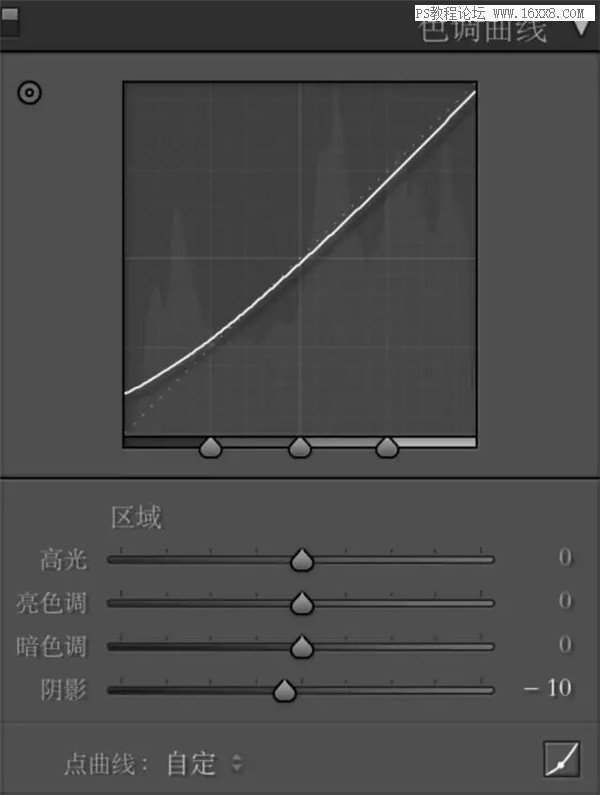
曲线中减一点阴影,让黑色更黑,增强一点对比度。注意不要让画面有区域黑死,没细节。
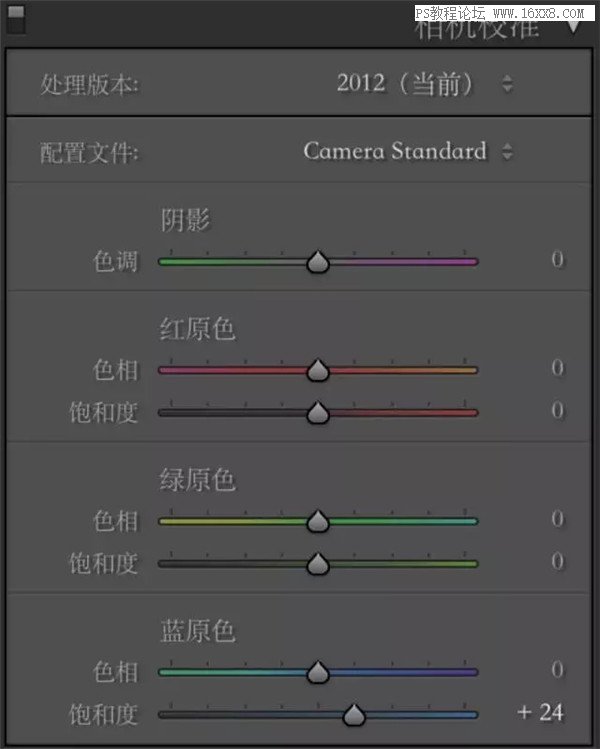
相机校准中,增加一些蓝原色的饱和度,提高照片的饱和度。
LR部分修完,导出照片为PSD格式,在PS中打开。

增加一点饱和度,曲线提亮一点画面,然后液化。磨皮我用的是修复画笔工具,很简单,并没有用中性灰或者双曲线磨皮法。具体方法是新建图层,把照片转为黑白,曲线压暗,作为观察层,脸上的瑕疵就会很明显。用修复画笔工具对好的皮肤进行取样,再修掉瑕疵。可以用Portraiture磨皮插件继续磨皮一次,注意别把数据调大了,不然皮肤缺乏细节,没质感。
最终效果图

我们虽说是学习PS,是照片的后期,但是当我们拿到一张照片要进行调色或者做其他修改的时候,要想照片表达的思路和模特的情绪,针对这两点才能把照片的后期做到更加完美。
学习 · 提示
相关教程







